ambil dua gambar dibawah ini
 |
Langkah 2
Potong wajah menggunakan Pen tool (diatur ke Paths tidakShape Layers). Potong dan sisipkan ke kanvas kosong Anda (1562 piksel dengan1172 pixel pada 300dpi). Buka gambar kulit kayu, dan impor ke dalam dokumenkerja Anda. Ubah ukuran dan memutar dokumen seperti dalam screengrabtersebut.
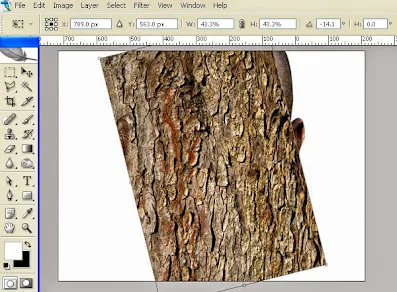 |
| Langkah 2 |
Langkah 3
Gunakan Clone Stamp tool untuk mengisi sisa tekstur. Hindaripengulangan mudah dikenali dalam tekstur seperti yang dilingkari. Clone merekakeluar. Saya menggunakan 200 pixel, soft-edgedbrush untuk melakukan halini
Langkah 4
Putar visibilitas "Bark" lapisan off (mengklikikon mata di sebelah layer thumbnail akan melakukan hal ini). Arahkan paletChannels, pilih channel dengan kontras terbaik, dan duplikat saluran inimenjadi sebuah dokumen baru.
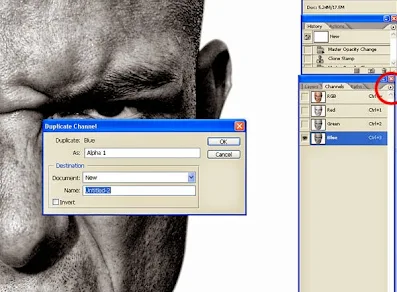 |
| Langkah 4 |
Langkah 5
Oleskan 2 piksel Gaussian Blur dokumen baru Anda dankemudian menyesuaikan Tingkat seperti pada screengrab di bawah ini. Simpansebagai "Displace.psd."
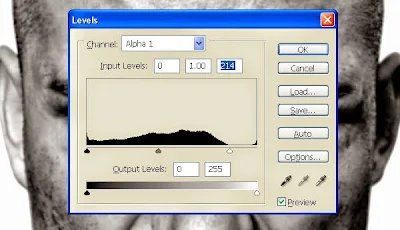 |
Langkah 6
Pilih kembali "RGB" saluran (sehingga semuasaluran yang dipilih dan gambar sekarang kembali dalam warna) dan kembali kepalet Layers.Buat "Bark" lapisan terlihat dan pilih. Arahkan keFilter> Distort>Gantikan. Atur skala Horisontal dan Vertikaluntuk 1 (atau coba nilai-nilai lain), pilih Regangkan Untuk Fit dan UlangiUjung Pixel. Mengatur Layer Blending Mode ke Multiply. Anda dapat melihatbagaimana hal itu terdistorsi di bagian wajah.
Halini tidak cukup meletakkannya di tempat yang tepat sehingga memindahkan"Bark" bawah wajah sampai distorsi sesuai wajah. Gunakan kerut ini(dilingkari) sebagai panduan ke mana untuk meletakkannya.
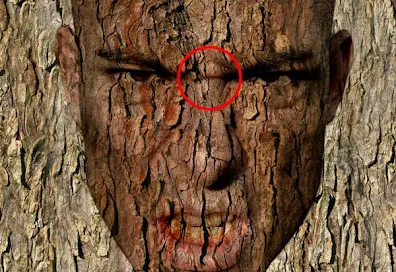 |
Langkah 7
Gandakan "Bark" lapisan dua kali. Menetapkan satuke Multiply dengan Opacity dari 100%. Mengatur lain untuk normal pada 40%Opacity. Posisi dalam hirarki layer seperti pada gambar di bawah ini.
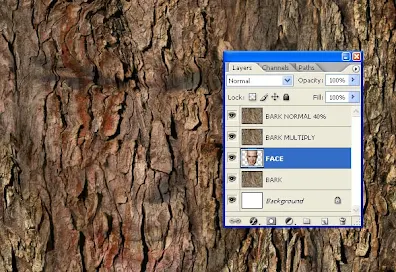 |
Langkah 8
Klik perintah pada "Wajah" Layer untuk membuatpilihan. Pilih "Bark normal 40% Layer" dan pergi ke Layer> LayerMask> Reveal seleksi. Ulangi langkah ini untuk "Bark Multiply"Layer. Zoom ke 300% dan menggunakan alat Pen untuk menggambar di sekitar matadan mulut. Tambahkan tepi kasar ke atas mulut. Tekan commmand klik di Jalurthumbnail untuk membuat pilihan.
 |
Langkah 9
Pilih "Bark normal 40%" Layer Mask thumbnail untukbekerja langsung pada Mask. Pilih hitam sebagai warna latar belakang dankemudian menghapus seleksi dari Layer Mask. Ulangi proses ini untuk "BarkMultiply" Layer.
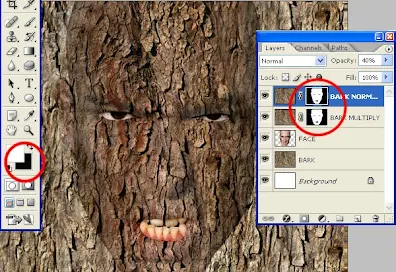 |
Langkah 10
Pergi ke Layer> New Adjustment Layer> Curves danmengatur seperti yang ditunjukkan di bawah ini. Kemudian mengisi AdjustmentLayer Mask dengan hitam sehingga efek tidak terlihat.
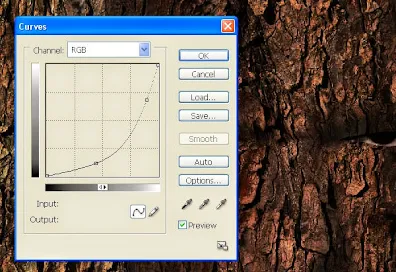 |
Langkah 11
Matikan visibilitas dari "Bark" Layers danmenggunakan alat Pen untuk menggambar jalan di sekitar tepi keras kita perluuntuk menutupi. Bagian bawah hidung dan pipi garis adalah contoh yang baik.Klik perintah-di Jalur thumbnail untuk membuat seleksi dari itu.
Langkah 12
Pilih (0% Hardness) sikat lembut bermata, sarat denganputih (sebagai warna foreground) dan set ke 16% Opacity. Melukis langsung padaLayer Mask. Tekan Command + H untuk menyembunyikan seleksi, jika membantu.Menarik lebih dari beberapa kali, menerapkan lebih pada sumber bayangan dankurang seperti yang Anda dapatkan jauh dari bayang-bayang keras.
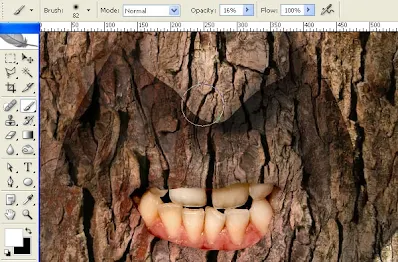 |
| Langkah 12 |
Langkah 13
Gambar sekitar fitur lain yang menghasilkan Hard-line seperti bagian bawah bibir. Gambarkan Bayangan dengan cara yang sama.
 |
Langkah 14
Seleksi dari lapisan "Wajah" dengan-mengklik thumbnail layer. Tarik semua bayangan
 |
Langkah 15
Ubah ukuran Brush sesuai ukuran area yang andas perlukan. Sekitar bibir misalnya, gunakan kuas kecil.
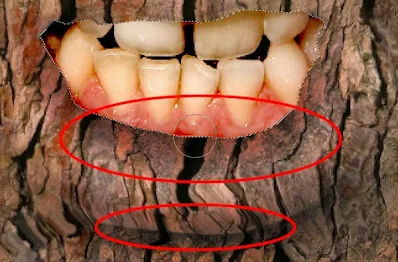 |
Langkah 16
Putar "Bark" lapisan off untuk melihatbidang utama bayangan. Anda masih dapat bekerja pada Topeng dengan memperlihatkan wajah. Usapkan dengan "Bark" terlihatdan tak terlihat
 |
Langkah 17
Dalam rangka untuk menghaluskan atau menghapus bayanganbahwa Anda tidak senang dengan, mengubah warna kuas untuk hitam dan menarikpada topeng dengan cara yang sama seperti sebelumnya. Tetap bekerja pada Topengsampai Anda bisa melakukannya dengan benar.
 |
Langkah 18
Sementara menggambar pada Mask, Anda harus mengubah ukurankuas dan opacity sesuai bayangan. Untuk bayangan bertahap besar diperlukan sekitar 300 pixel sikat set ke 16% Opacity, semua jalan ke 18 piksel danmeningkatkan opacity sesuai. Akhirnya, menerapkan 0,6 pixel Gaussian Blur untukPenyesuaian Curve Layer Mask untuk melunakkan tepi keras.
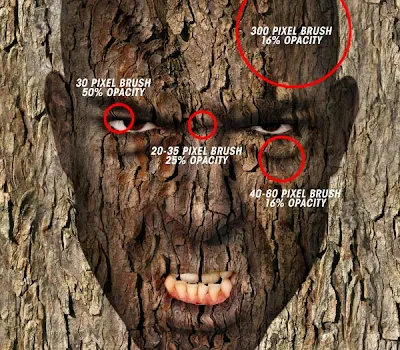 |
Langkah 19
Gandakan "Bark" Layer yang berada di bawah"Face" Layer. Aturlah sehingga mereka sama dengan lapisan Barkatas, satu normal pada 40% opacity, satu Multiply pada 100%. Kemudian di bawahdua lapisan membuat layer baru dan mengisinya dengan C=61%, M=66%, Y=66%,dan K=62%.
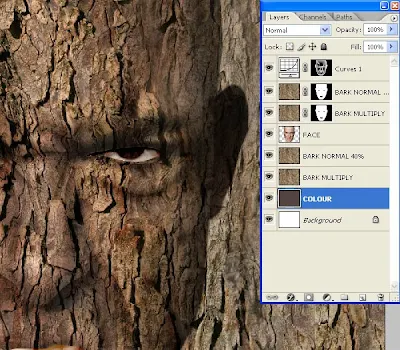 |
Langkah 20
Buat seleksi dari "Face" Layer (Command-klikthumbnail Layer) dan pergi ke Pilih> Inverse. Lalu pergi ke Pilih>Modify> Bentangkan. Memberikan ekspansi 1 pixel. Pilih Curves AdjustmentLayer Mask dan Isi seleksi dengan 20% hitam.
Langkah 21
Buat seleksi dari jalan Mata / Mulut Anda buat sebelumnya.Tambahkan beberapa bayangan dengan menggambar pada Curves Adjustment LayerMask.
 |
Langkah 22
Untuk menekan tombol sekaligus, dan untukkelas gambar, menambahkan Curves dan Layer Hue / Saturation Adjustment kepuncak hirarki Layers.
Langkah 23
Ratakan gambar dan pergi ke Filter> Liquify. Pilih Bloattool dan atur kira-kira bagaimana hal ini pada gambar di bawah.Kami ingin menambahkan kualitas 3D ke bidang-bidang seperti pipi, hidung, dandahi. Pilih ukuran Brush sesuai untuk masing-masing daerah dan klik padamasing-masing beberapa kali daripada menyeret sikat sekitar.





Post A Comment:
0 comments: